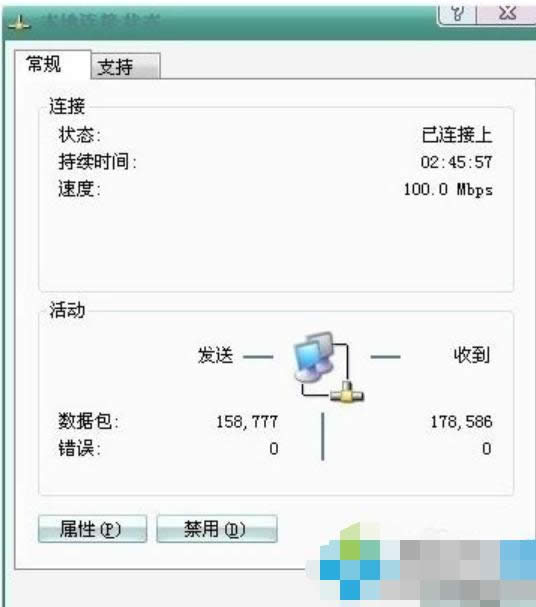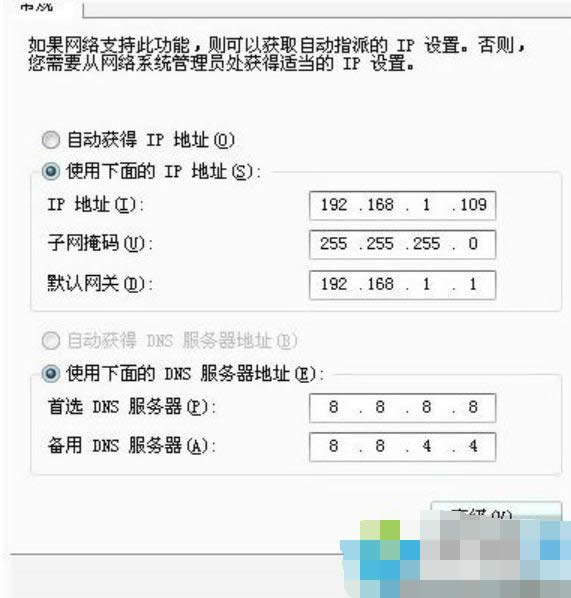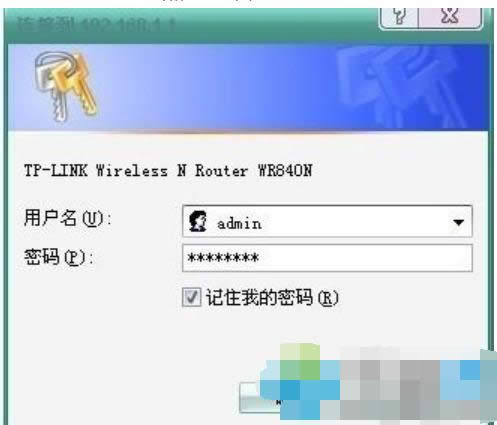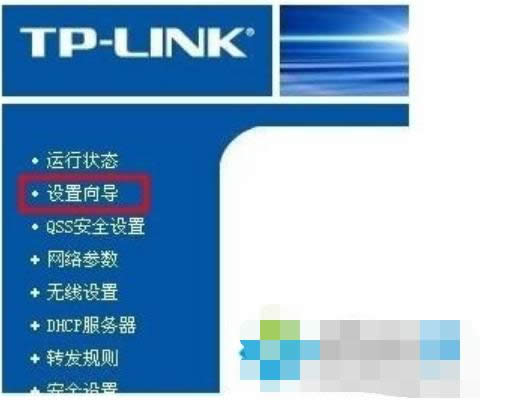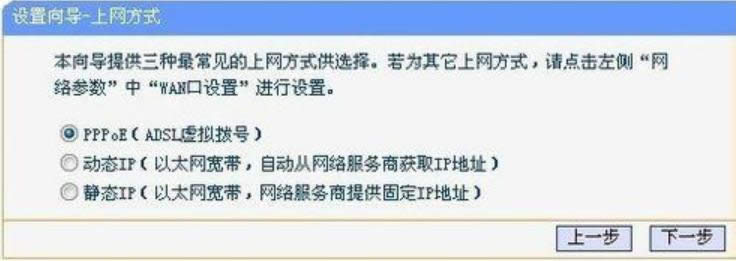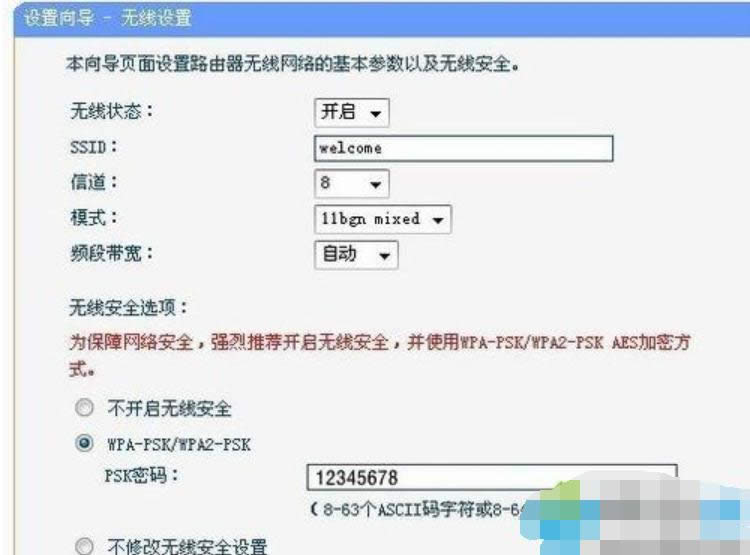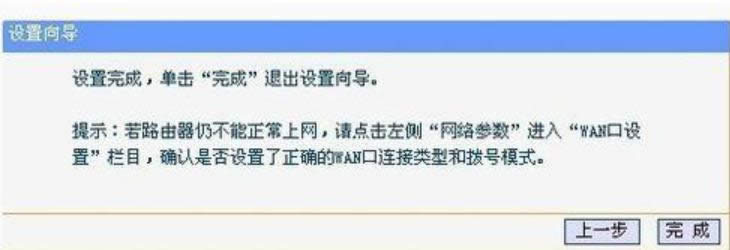怎樣安裝路由器,本文教您安裝路由器的辦法
發布時間:2019-02-10 文章來源:xp下載站 瀏覽:
|
Windows 7,中文名稱視窗7,是由微軟公司(Microsoft)開發的操作系統,內核版本號為Windows NT 6.1。Windows 7可供家庭及商業工作環境:筆記本電腦 、平板電腦 、多媒體中心等使用。和同為NT6成員的Windows Vista一脈相承,Windows 7繼承了包括Aero風格等多項功能,并且在此基礎上增添了些許功能。 小伙伴你們知道怎么安裝路由器嗎?或許大部分的朋友都不知道吧!那么要不要來看看小編分享給你們進行安裝路由器的詳細操作方法呢?想的話,那么還等什么呢?趕緊來看看吧。 無線路由器已經越來越普及,許多使用筆記本或者手機的朋友,都希望能夠直接用WIFI連接上網,方便、省流量。但是,許多剛接觸無線路由器的朋友,都不清楚該如何設置和安裝無線路由器。那么,無線路由器怎么設置呢?所以小編今天就將安裝無線路由器的方法來分享給大家。 1、調整你的電腦配置,方法是打開電腦,找到網絡連接右鍵打開;
路由器圖解詳情-1 2、點擊屬性 找到“internet 協議 (TCP/IP)” 然后雙擊進入;
路由器圖解詳情-2 3、然后依次輸入IP地址、子碼掩碼、默認網關、首選DNS服務器、備用DNS服務器的地址;
安裝路由器的步驟圖解詳情-3 4、打開IE瀏覽器,在地址欄輸入192.168.0.1然后回車;
安裝圖解詳情-4 5、然后輸入用戶名和密碼 一般可能是admin和admin 具體密碼看你自己的設置; 6、然后進入無線路由器的向導界面 點擊設置向導;
安裝路由器的步驟圖解詳情-5 7、彈出的對話框里勾上ADSL虛擬撥號;
安裝圖解詳情-6 8、輸入上網賬號和密碼。不知道的可以問你的寬帶商;
路由器圖解詳情-7 9、依次設置好參數,這里要注意PSK密碼,你自己設置需要記住;
路由器圖解詳情-8 10、最后一步點擊完成就可以了。
怎么安裝路由器圖解詳情-9 Windows 7簡化了許多設計,如快速最大化,窗口半屏顯示,跳轉列表(Jump List),系統故障快速修復等。Windows 7將會讓搜索和使用信息更加簡單,包括本地、網絡和互聯網搜索功能,直觀的用戶體驗將更加高級,還會整合自動化應用程序提交和交叉程序數據透明性。 |
相關文章
本類教程排行
系統熱門教程
本熱門系統總排行